Home > PhotoCapture Center > USB 플래시 드라이브에서 사진을 직접 인쇄 > Brother 제품의 USB 플래시 드라이브에서 사진 인쇄 > 자동 자르기를 사용하여 사진 인쇄
자동 자르기를 사용하여 사진 인쇄
사진이 너무 길거나 너무 넓어 레이아웃 공간에 맞지 않으면 이미지의 일부가 잘립니다.
- 기본 설정은 On입니다. 전체 이미지를 인쇄하려면 이 설정을 Off로 변경합니다.
- [Cropping (잘라내기)] 설정을 Off로 설정하는 경우 [Borderless (여백 없음)] 설정도 Off로 설정합니다.
자르기: On
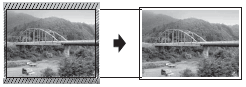
자르기: Off
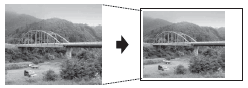
- USB 슬롯에 USB 플래시 드라이브를 삽입합니다.
 또는
또는  를 눌러 [JPEG 인쇄]를 선택합니다. OK를 누릅니다.
를 눌러 [JPEG 인쇄]를 선택합니다. OK를 누릅니다.  또는
또는  를 눌러 [파일 선택]를 선택합니다. OK를 누릅니다.
를 눌러 [파일 선택]를 선택합니다. OK를 누릅니다.  또는
또는  를 눌러 인쇄할 사진을 표시합니다.
를 눌러 인쇄할 사진을 표시합니다. - 다이얼 패드를 사용하여 매수를 입력합니다.
- OK를 누릅니다.
 또는
또는  을 눌러 다음을 선택합니다.
을 눌러 다음을 선택합니다. - [잘라내기]을 선택합니다. OK를 누릅니다.
- [설정](또는 [끄기])를 선택합니다. OK를 누릅니다.
- 컬러시작을 누릅니다.
이 페이지가 도움이 되셨나요?



